Hallo Sahabat Indobot, pasti kalian mau bikin prodject menggunakan Arduino lagi… Pernahkah kalian mendengar istilah GPS? Apakah di smartphone kalian juga terdapat GPS? Lalu Apa itu GPS?. GPS atau Positioning System merupakan sebuah komponen elektronika yang digunakan untuk mengetahui posisi keberadaan kita. titik koordinatnya yaitu Latitude dan Longitude, pada tutorial kali ini kita akan membagikan tutorial untuk menampilkan data GPS dalam bentuk Link untuk Google Maps. kamu dapat menggunakan link tersebut untuk membukanya dari Google Maps. Gimana Sahabat Indobot? Penasaran dengan tutorialnya? Yuk langsung saja masuk pada tahapan tutorial dibawah ini :
1.Alat dan Bahan
Pastinya yang paling pertama sahabat Indobot perlu lakukan adalah menyiapkan alat dan bahan terlebih dahulu, berikut listnya :
- Komputer yang terinstal Arduino IDE 1 unit
- GPS Module 1 buah
- Kabel Penghubung Secukupnya
2.Gambar Rangkaian
Kedua Sahabat Indobot harus membuat Rangkaian seperti pada gambar di bawah ini, cermati gambaranya ya. Jangan samapai salah hhe. Berikut adalah gambar rangkaiannya :
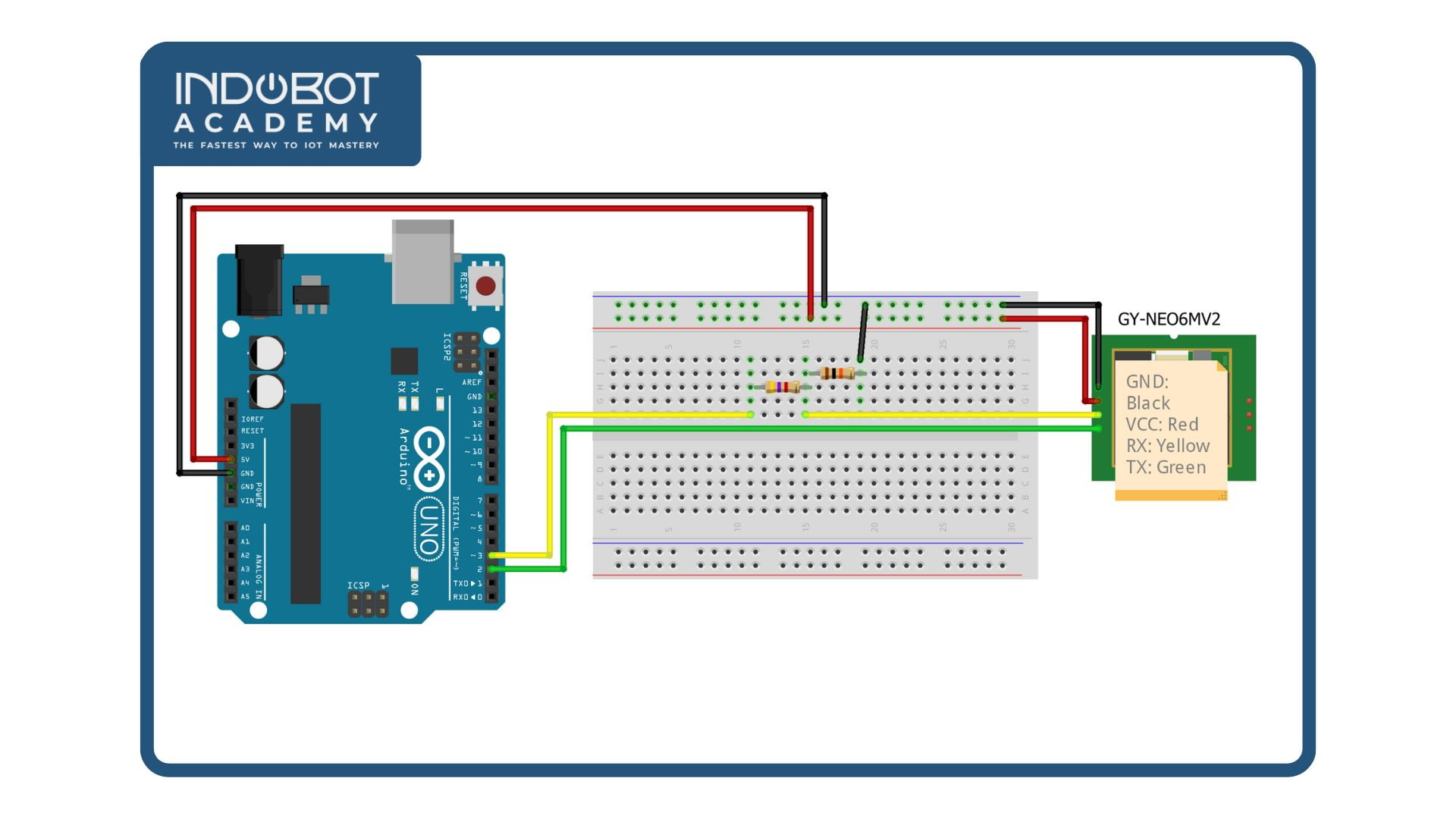
3.Programming
Tahap terakhir, ketikkan program dibawah ini pada Arduino IDE masing-masing
Penting: sebelum mengetik program, pastikan Arduino IDE kalian sudah terinstal library untuk GPS (TinyGPSPlus)
Dapatkan akses ratusan video tutorial dan pembelajaran dengan registrasi melalui tombol di bawah!
|
Ketikkan Ptogram diatas pada Aarduino IDE, hubungkan Board arduino dengan Komputer menggunakan USB Arduino kemudian upload program ke Board Arduino. Pastikan proses upload selesai dan berhasil dan lihat hasil dari percobaan dengan membuka serial monitor pada Arduino IDE kalian.
Sampai sini dulu tutorial Arduino UNO kali ini ya sahabat Indobot.Sampai ketemu di tutorial selanjutnya….
[zombify_post]
Kamu pemula dan ingin belajar/bikin project elektronika dari nol? Ikuti program dari Indobot!

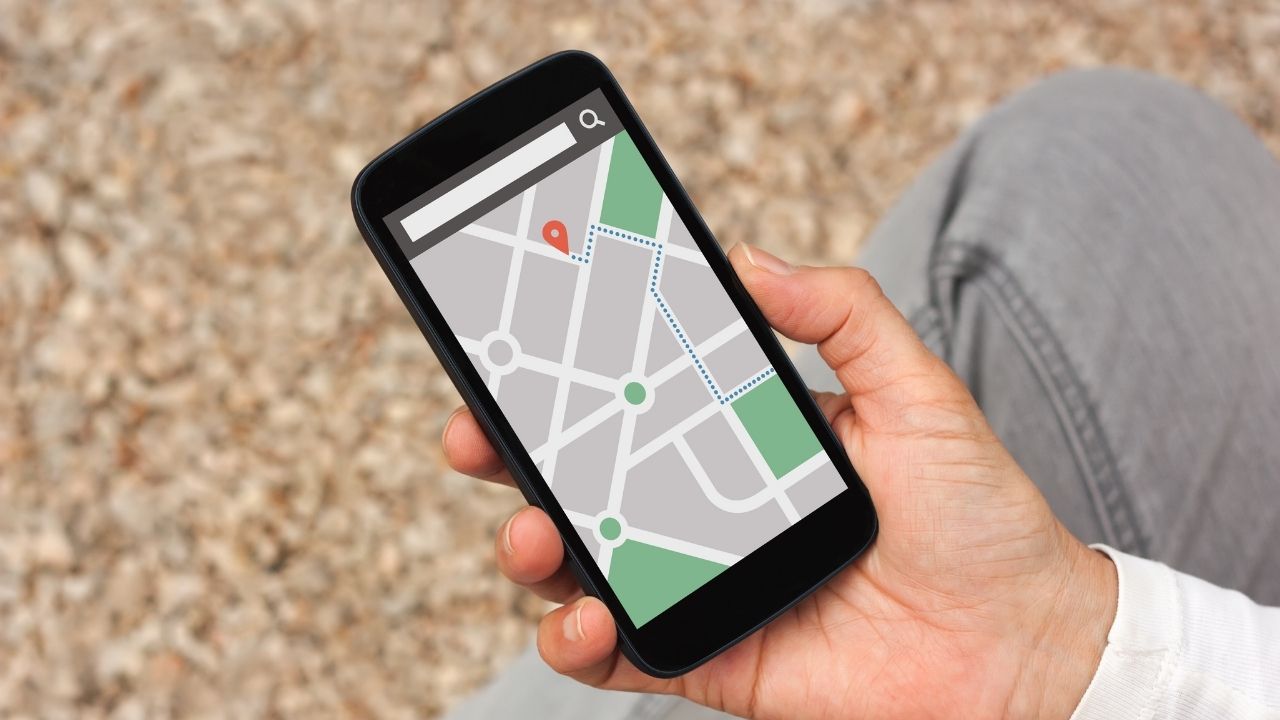
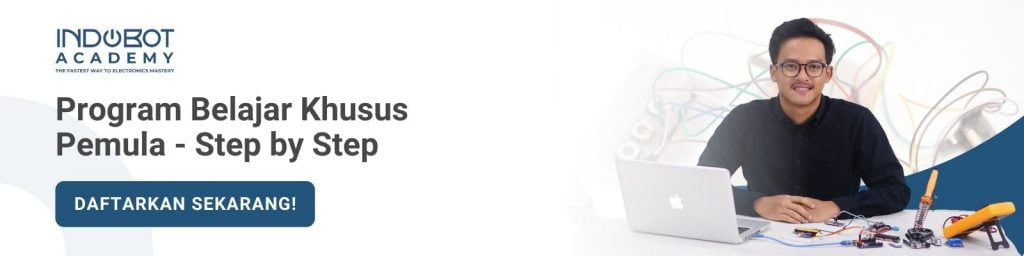







Warning: Undefined variable $req in /www/wwwroot/blog.indobot.co.id/wp-content/themes/generatepress/functions.php on line 162
Warning: Undefined variable $commenter in /www/wwwroot/blog.indobot.co.id/wp-content/themes/generatepress/functions.php on line 163
Warning: Trying to access array offset on value of type null in /www/wwwroot/blog.indobot.co.id/wp-content/themes/generatepress/functions.php on line 163
Warning: Undefined variable $aria_req in /www/wwwroot/blog.indobot.co.id/wp-content/themes/generatepress/functions.php on line 163
Warning: Undefined variable $req in /www/wwwroot/blog.indobot.co.id/wp-content/themes/generatepress/functions.php on line 167
Warning: Undefined variable $commenter in /www/wwwroot/blog.indobot.co.id/wp-content/themes/generatepress/functions.php on line 168
Warning: Trying to access array offset on value of type null in /www/wwwroot/blog.indobot.co.id/wp-content/themes/generatepress/functions.php on line 168
Warning: Undefined variable $aria_req in /www/wwwroot/blog.indobot.co.id/wp-content/themes/generatepress/functions.php on line 169